通過BT下載的MPEG影片文件大多都有壞數據,造成無法播放或無法快進等問題。該怎樣修復受損的MPEG文件呢?下面我們就來介紹修復MPEG影片的方法。
一、MPEG影片修復方法綜述
如果是MPEG影片頭部數據壞了,你可以使用UltraEdit或WinHEX,將壞MPEG文件的頭部數據、用正常MPEG頭部數據替換即可;如果是MPEG其它部分數據壞了,可以使用一些專門的工具,例如VCDGear、VLC Media Player、電影魔方2006、 All Media Fixer Pro等加以修復。
二、使用UltraEdit-32修復MPEG
UltraEdit-32(下載地址http://www.mydown.com/soft/5/5588.html)修復MPEG的原理是復制一個能正常播放的MPEG文件頭部數據,粘貼到壞文件頭部相同區域,具體操作如下:
啟動UltraEdit-32,點擊菜單“文件”/打開,打開壞的MPEG文件,找到頭部數據異常位置,記錄下該偏移量(例如000000b0);然後點擊菜單“文件”/打開,打開一個能正常播放的MPEG文件,鼠標移到剛才記錄下的偏移量處、定位在略大於該偏移量的地方(例如000000c0),然後向上拖到偏移量00000000h處,點擊菜單“編輯”/復制,將00000000h-000000c0h此段數據復制出來(下圖1);
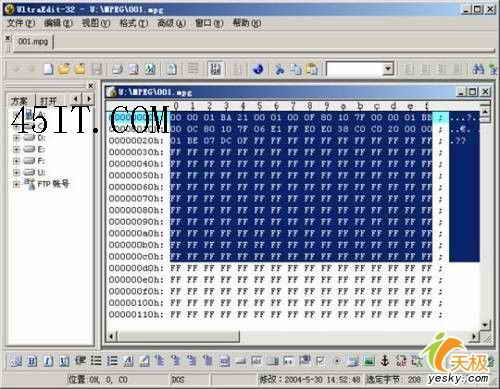
接下來打開壞的MPEG文件,同樣從偏移量00000000h處開始,用鼠標選取00000000h-000000c0h相同范圍的數據,然後點擊菜單“編輯”/粘貼,將剛才已復制出來的正常數據替換掉壞的數據,最後保存壞MPEG文件退出,整個修復工作完成!
提示:在進行以上修復工作之前,建議備份原MPEG文件。
三、使用WinHEX修復
WinHex(下載地址http://www.mydown.com/soft/261/261260.html)與UltraEdit功能相同,它可以快速打開50MB到幾個GB的MPEG文件進行編輯修改。用WinHex修復MPEG方法與UltraEdit也類似,都是使用正常MPEG頭部數據、來替換壞MPEG的頭部數據,具體修復步驟如下:
運行WinHex,點擊菜單“File”/Open打開壞的MPEG文件,找到頭部數據異常位置,記錄下該偏移量(例如00000060);然後再點擊菜單“File”/Open打開一個完整無損的MPEG文件,從偏移量00000000處開始,用鼠標拖到剛才記錄下的偏移量處(例如00000060),注意略大於該偏移量,例如拖到偏移量00000070處,然後點擊菜單“Edit”/Copy Block/Nomally復制此段數據(下圖2);
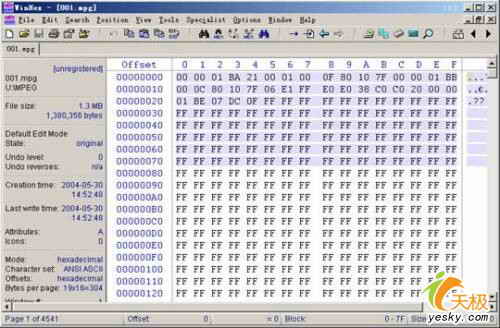
接下來在WinHex主窗口中,點擊菜單“File”/Open打開壞的MPEG文件,同樣從偏移量00000000h處開始,用鼠標選取相同范圍(例如00000000—00000070)的數據,然後點擊菜單“編輯”/粘貼,將剛才已復制出來的正常數據替換掉壞的數據,即用正常的MPEG頭部數據替代掉壞MPEG相同部分;
最後保存退出WinHex,此時你試用多種MPEG播放軟件播放,不會再有“不能識別的格式”或“格式不對”之類的提示,MPEG修復成功!
四、使用VCDGear修復
如果你在播放MPEG文件時看到畫面上有綠色的條狀格子或噪聲等,說明該MPEG文件壞了,推薦你使用VCDGear3.55加以修復。VCDGear專門修復MPEG中損壞數據,其修復步驟如下:
首先下載VCDGear(下載地址http://www.mydown.com/soft/202/202671.html)安裝運行。


在VCDGear主窗口中,點擊左上方“解壓縮∕轉換”下拉列表,從中選擇“mpeg -> mpeg”進行MPEG修復轉換,勾選“修正MPEG錯誤”;點擊“載入”,選擇要修復的MPEG文件,隨之會彈出一個窗口,詢問修復後的影片將保存於何處,請你指定修復後的MPEG文件位置和名稱,然後點擊“存儲”回到軟件主窗口;最後點擊左下方的“開始”按鈕(下圖4),軟件就會自動修復MPEG文件。
修復完成後,在軟件主窗口點擊“logs”標簽,可以看到MPEG文件的修復記錄。